Configuração rápida do ID Verificado do Microsoft Entra
A configuração do Quick Verified ID remove várias etapas de configuração que um administrador precisa concluir com um único clique em um Get started botão. A configuração rápida cuida de assinar chaves, registrar seu ID descentralizado e verificar a propriedade do seu domínio. Ele também cria uma credencial verificada do local de trabalho para você.
Neste tutorial, você aprenderá a usar a configuração rápida para configurar seu locatário do Microsoft Entra para usar o serviço de credenciais verificáveis.
Especificamente, você aprende a:
- Configure seu serviço de ID Verificada usando a configuração rápida.
- Controlando como as emissões de credenciais verificadas do local de trabalho em Minha Conta
Pré-requisitos
- Verifique se você tem a permissão de Administrador Global ou de administrador de política de autenticação para o diretório que deseja configurar. Se você não for o Administrador Global, precisará da permissão de administrador do aplicativo para concluir o registro do aplicativo, incluindo a concessão de consentimento de administrador.
- Certifique-se de ter um domínio personalizado registrado para o locatário do Microsoft Entra. Se você não tiver um registrado, o padrão de configuração será a experiência de configuração avançada.
Nota
O método de configuração rápida não é suportado atualmente em locatários EDU Entra.
Como funciona a configuração do Quick Verified ID
- Uma chave de assinatura compartilhada, gerenciada pela Microsoft, é usada em vários locatários em uma determinada região. Não é mais necessário implantar o Azure Key Vault.
- Há um limite de 2 RPS por locatário para emissão e verificações.
- Como é uma chave compartilhada, o intervalo de validade das credenciais emitidas é limitado a um máximo de seis meses.
- O domínio personalizado registrado para seu locatário do Microsoft Entra é usado para verificação de domínio. Não é mais necessário carregar seu JSON de configuração DID para verificar seu domínio. Se você não tiver um domínio personalizado registrado para seu locatário, não poderá configurar a ID verificada usando o método de configuração rápida.
- Se você personalizou a marca do seu locatário, a credencial padrão VerifiedEmployee selecionará o logotipo e a cor do plano de fundo a partir daí. Se você não tiver ou preferir outros valores, poderá editá-los após a conclusão da configuração.
- O identificador descentralizado (DID) recebe um nome como
did:web:verifiedid.entra.microsoft.com:tenantid:authority-ide o documento DID é detetável seguindo a especificação did:web.
Nota
Se a configuração rápida não atender aos seus requisitos, use a Configuração avançada.
Configurar a Identificação Verificada
Se tiver um domínio personalizado registado para o seu inquilino do Microsoft Entra, verá esta Get started opção. Se você não tiver um domínio personalizado registrado, registre-o antes de configurar a ID verificada ou continue usando a configuração avançada.
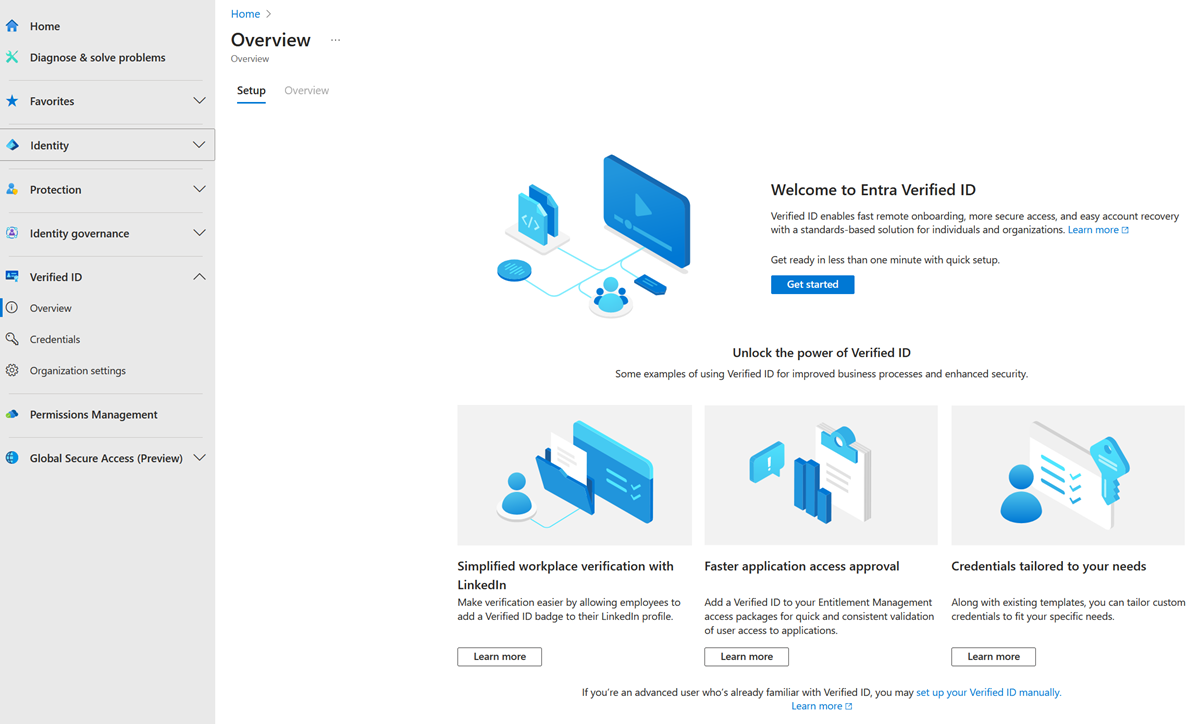
Para configurar a ID verificada, siga estes passos:
Entre no centro de administração do Microsoft Entra como Administrador Global.
Selecione Identificação verificada.
No menu à esquerda, selecione Configuração.
Clique no botão Introdução .
Se tiver vários domínios registados para o seu inquilino do Microsoft Entra, selecione o que pretende utilizar para a ID Verificada.
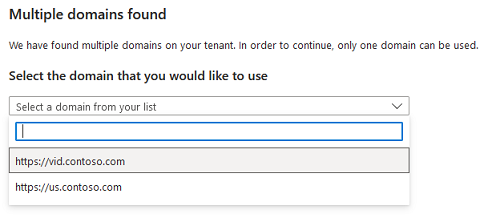
Quando o processo de configuração estiver concluído, você verá uma credencial padrão do local de trabalho disponível para editar e oferecer aos funcionários do seu locatário na página Minha Conta.
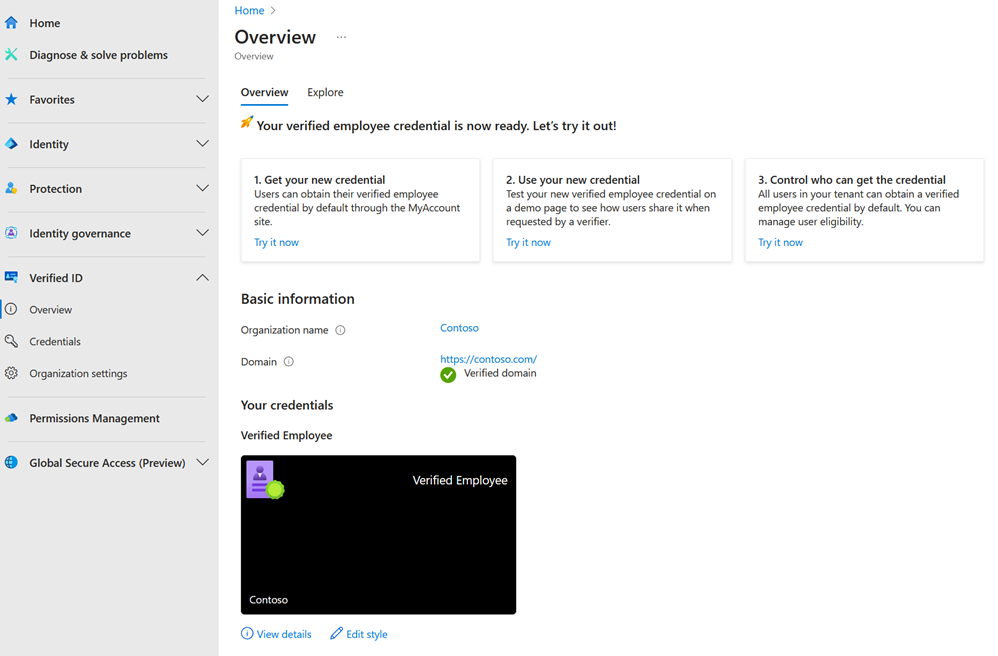
MyAccount disponível agora para simplificar a emissão de credenciais do Workplace
A emissão de credenciais verificadas do local de trabalho agora está disponível via myaccount.microsoft.com. Os usuários podem entrar em myaccount usando suas credenciais do Microsoft Entra e emitir uma Credencial de Local de Trabalho Verificada por meio da Get my Verified ID opção.
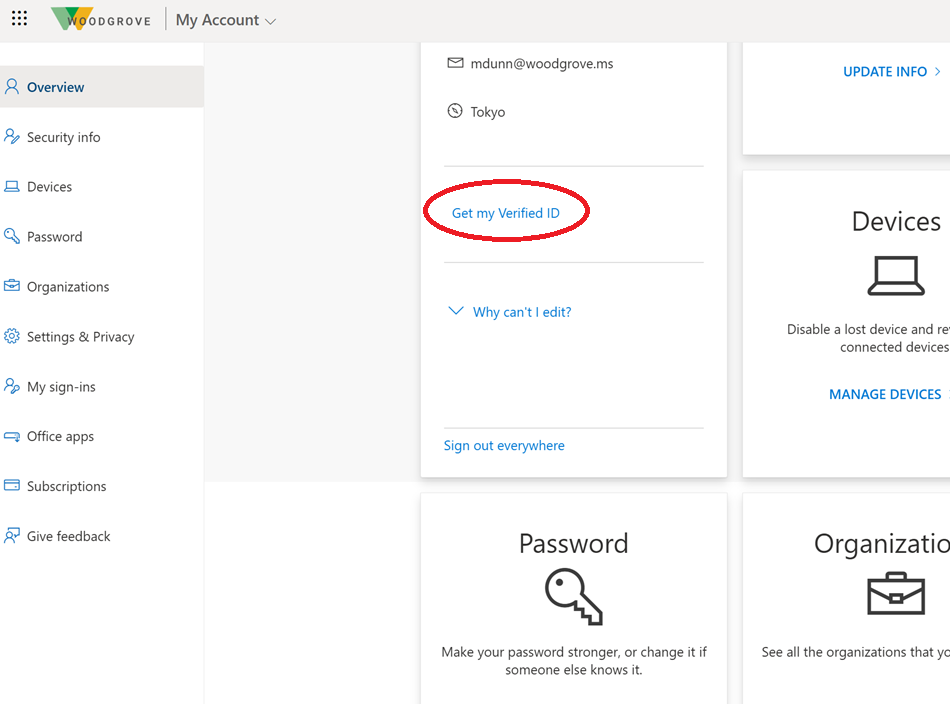
Como administrador, você pode remover a opção em Minha Conta e criar seu aplicativo personalizado para emitir Credenciais Verificadas do Local de Trabalho. Você também pode selecionar grupos específicos de usuários que podem receber credenciais de MyAccount.
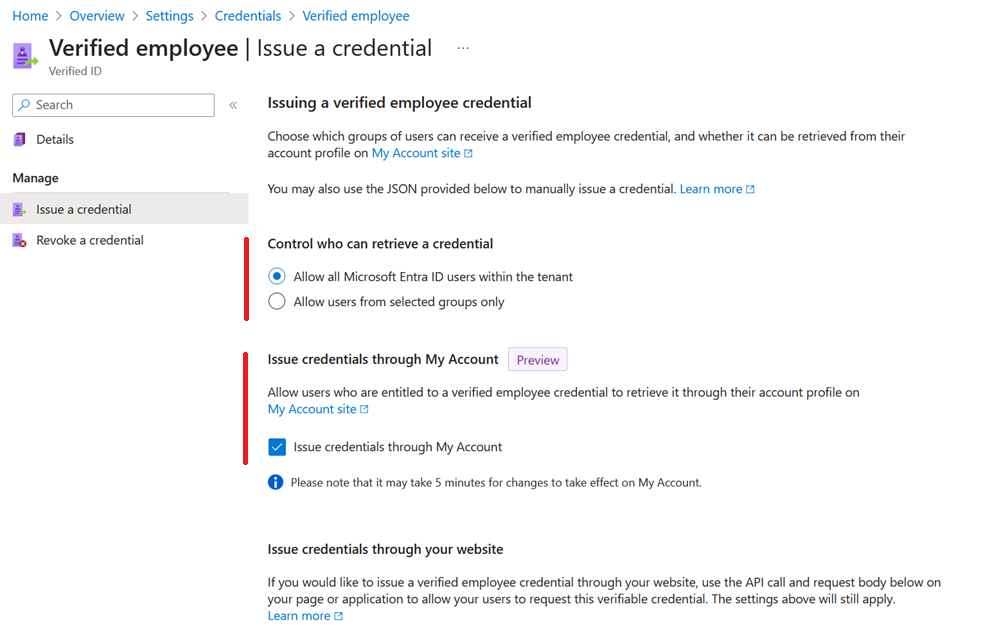
Nota
Quando tiver efetuado uma alteração de configuração para a emissão de credenciais através de A Minha Conta, espere alguns minutos de atraso antes de a alteração entrar em vigor.
Registar uma aplicação no Microsoft Entra ID
Se você estiver planejando usar credenciais personalizadas ou configurar seu próprio aplicativo para emissão ou verificação de ID Verificada, precisará registrar um aplicativo e conceder as permissões apropriadas para ele. Siga esta seção na configuração avançada para registrar um aplicativo
Próximos passos
- Saiba como emitir credenciais de ID Verificada do Microsoft Entra a partir de um aplicativo Web.
- Saiba como verificar as credenciais de ID Verificada do Microsoft Entra.